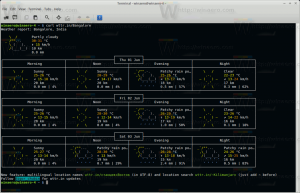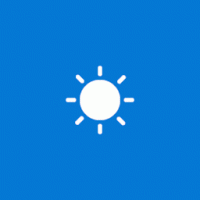Δημιουργία συντόμευσης προβολής εργασιών στα Windows 10
Τα Windows 10 έρχονται με μια ολοκαίνουργια δυνατότητα - εικονικούς επιτραπέζιους υπολογιστές. Για χρήστες Mac OS X ή Linux, αυτή η δυνατότητα δεν είναι θεαματική ή συναρπαστική, αλλά για τους απλούς χρήστες υπολογιστών που χρησιμοποιούν τα Windows μόνο από την αιωνιότητα, είναι ένα βήμα μπροστά. Η δυνατότητα ύπαρξης πολλαπλών επιτραπέζιων υπολογιστών υπάρχει στα Windows από τα Windows 2000 σε επίπεδο API. Αρκετές εφαρμογές τρίτων έχουν χρησιμοποιήσει αυτά τα API για την παροχή εικονικών επιτραπέζιων υπολογιστών, αλλά τα Windows 10 έχουν καταστήσει αυτήν τη δυνατότητα διαθέσιμη εξαρχής με χρήσιμο τρόπο. Για τη διαχείριση εικονικών επιτραπέζιων υπολογιστών, τα Windows 10 προσφέρουν τη δυνατότητα Προβολή εργασιών.

Τα Windows 10 παρέχουν διάφορους τρόπους πρόσβασης στη λειτουργία Προβολή εργασιών. Εμφανίζεται η Προβολή εργασιών ως κουμπί στη γραμμή εργασιών. Όταν κάνετε κλικ σε αυτό, ανοίγει ένα παράθυρο πλήρους οθόνης που συνδυάζει τα παράθυρα που έχετε ανοίξει σε κάθε εικονική επιφάνεια εργασίας. Επιτρέπει τη δημιουργία νέων εικονικών επιτραπέζιων υπολογιστών,
αναδιάταξη των παραθύρων μεταξύ τους και την κατάργηση εικονικών επιτραπέζιων υπολογιστών. Επίσης, έχει στενή ενοποίηση με Χρονοδιάγραμμα σε πρόσφατες εκδόσεις του ΛΣ.Διαφήμιση
Οι συντομεύσεις πληκτρολογίου είναι μια άλλη πιο αποτελεσματική και παραγωγική εναλλακτική λύση για το ποντίκι.
Τελικά, χθες είδαμε πώς να προσθέστε το μενού περιβάλλοντος της Προβολής εργασιών στα Windows 10
Ίσως να είστε περίεργοι ποιος είναι ο λόγος για να δημιουργήσετε μια επιπλέον συντόμευση για την Προβολή εργασιών;
Με την προσαρμοσμένη συντόμευση, θα μπορείτε:
- Για να αποκρύψετε το κουμπί της γραμμής εργασιών, καρφιτσώστε τη συντόμευση στη γραμμή εργασιών και μετακινηθείτε σε όποιο μέρος θέλετε. Το προεπιλεγμένο κουμπί δεν μπορεί να μετακινηθεί, είναι πάντα στα αριστερά.
- Για να δημιουργήσετε μια προσαρμοσμένη γραμμή εργαλείων στη γραμμή εργασιών και να βάλετε τη συντόμευση εκεί.
- Για να αντιστοιχίσετε μια προσαρμοσμένη συντόμευση πληκτρολογίου στη λειτουργία Προβολή εργασιών.
- Για να βάλετε την Προβολή εργασιών στο μενού Έναρξη.
- Για να το καρφιτσώσετε στη δεξιά πλευρά του μενού Έναρξη.
Για να προσθέσετε το μενού περιβάλλοντος της Προβολής εργασιών στα Windows 10, κάντε το εξής.
- Κάντε δεξί κλικ στον κενό χώρο στην επιφάνεια εργασίας σας. Επιλέξτε New - Shortcut στο μενού περιβάλλοντος (δείτε το στιγμιότυπο οθόνης).

- Στο πλαίσιο προορισμού συντόμευσης, πληκτρολογήστε ή αντιγράψτε-επικολλήστε τα ακόλουθα:
κέλυφος εξερευνητή{3080F90E-D7AD-11D9-BD98-0000947B0257}
- Χρησιμοποιήστε τη γραμμή "Προβολή εργασιών" χωρίς εισαγωγικά ως όνομα της συντόμευσης. Στην πραγματικότητα, μπορείτε να χρησιμοποιήσετε οποιοδήποτε όνομα θέλετε. Κάντε κλικ στο κουμπί Τέλος όταν τελειώσετε.

- Τώρα, κάντε δεξί κλικ στη συντόμευση που δημιουργήσατε και επιλέξτε Ιδιότητες.
- Στο Συντομώτερος δρόμος καρτέλα, μπορείτε να καθορίσετε ένα νέο εικονίδιο εάν θέλετε.
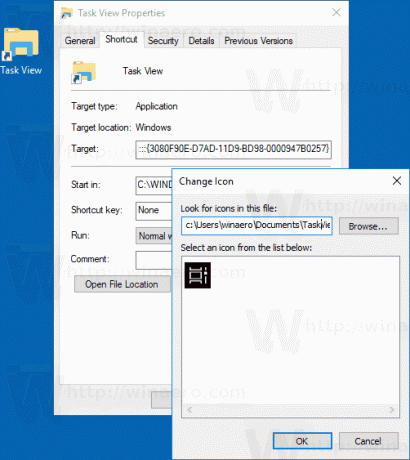 Μπορείτε να χρησιμοποιήσετε οποιοδήποτε εικονίδιο από το αρχείο c:\windows\system32\shell32.dll ή μπορείτε κατεβάστε το παρακάτω εικονίδιο:
Μπορείτε να χρησιμοποιήσετε οποιοδήποτε εικονίδιο από το αρχείο c:\windows\system32\shell32.dll ή μπορείτε κατεβάστε το παρακάτω εικονίδιο: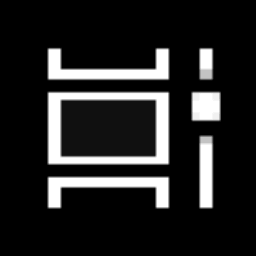
- Κάντε κλικ στο OK για να εφαρμόσετε το εικονίδιο και, στη συνέχεια, κάντε κλικ στο OK για να κλείσετε το παράθυρο διαλόγου ιδιοτήτων συντόμευσης.
Τελείωσες.

Η εντολή που χρησιμοποιείται για τη συντόμευση είναι ένα ειδικό κέλυφος: εντολή που επιτρέπει το απευθείας άνοιγμα διαφόρων μικροεφαρμογών του Πίνακα Ελέγχου και φακέλων συστήματος. Για να μάθετε περισσότερα σχετικά με το shell: εντολές που είναι διαθέσιμες στα Windows 10, ανατρέξτε στο ακόλουθο άρθρο:
Η λίστα των εντολών φλοιού στα Windows 10
Τώρα, μπορείτε να μετακινήσετε αυτήν τη συντόμευση σε οποιαδήποτε βολική τοποθεσία, καρφιτσώστε το στη γραμμή εργασιών ή στο Start,προσθήκη σε Όλες οι εφαρμογές ή προσθήκη στη Γρήγορη εκκίνηση (δείτε πώς να ενεργοποιήστε τη Γρήγορη εκκίνηση). Μπορείτε επίσης να αντιστοιχίστε ένα παγκόσμιο πλήκτρο πρόσβασης στη συντόμευση σας.
Αυτό είναι.